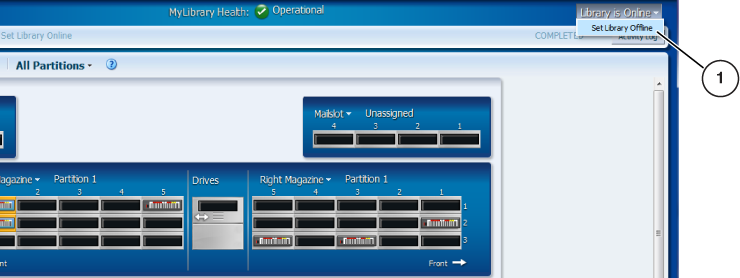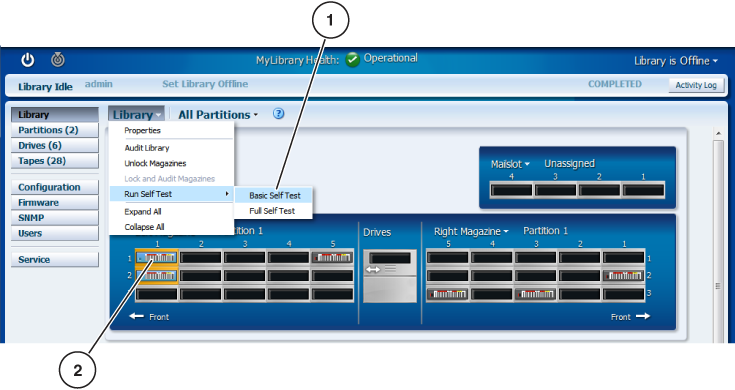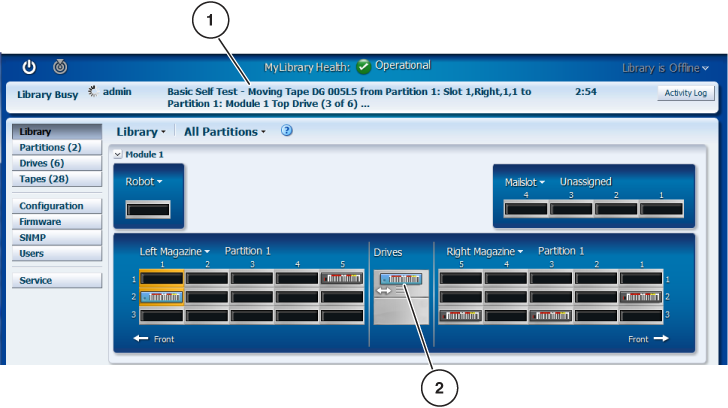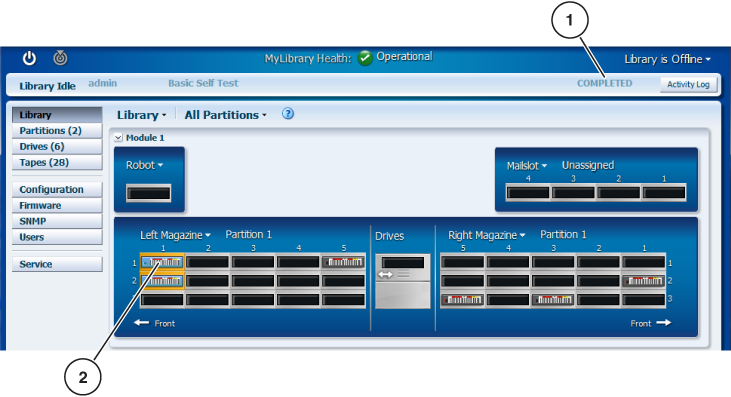5 Checkout und Hostverbindung
Die Selbsttests auf der Remote-Schnittstelle der SL150 werden zum Auschecken der Bibliothek verwendet.
Überblick über den Selbsttest
Beim Selbsttest wird eine Diagnosekassette von einem Ausgangspunkt an einen Zielpunkt in einer Offlinebibliothek verschoben. Bei diesem Punkt kann es sich um ein reserviertes Einschubfach, ein Speichereinschubfach, ein Bandlaufwerk oder einen Mailslot handeln.
Es gibt zwei Arten von Selbsttests. Der Grundselbsttest führt Bewegungen in und aus Bandlaufwerken und Einschubfächern in dem Mailslot aus. Beim vollständigen Selbsttest werden die Bewegungen des Grundtestes plus den Bewegungen zu allen nicht belegten Speichereinschubfächern durchgeführt (bei den Anweisungen in diesem Handbuch wird davon ausgegangen, dass in den Magazineinschubfächern keine Kassetten eingelegt sind).
Hinweis:
Der vollständige Selbsttest muss bei der Erstinstallation ausgeführt werden, um die Offsets der Roboteradressen zu bestimmen und auszufüllen und so einen ordnungsgemäßen Betrieb zu gewährleisten, bevor die Bibliothek in Betrieb genommen wird.Für die Selbsttests wird ein Diagnoseband (Datenband mit einem speziellen Etikett) verwendet. Das Diagnoseband kann in einem reservierten Einschubfach liegen oder in einen Mailslot eingesetzt werden. Das Etikett des Diagnose-Volumes ist im Zubehörkit enthalten. Befolgen Sie zum Beschriften eines Diagnosebandes die Anweisungen im StorageTek SL150 Modular Tape Library - Benutzerhandbuch im Abschnitt zum Beschriften von Kassetten.
Für den Selbsttest müssen folgende Voraussetzungen erfüllt sein:
-
Die Bibliothek ist offline.
-
Der Mailslot ist geschlossen.
-
Der Mailslot enthält mindestens ein nicht belegtes Einschubfach.
-
Alle Magazine sind verriegelt.
-
Ein nicht belegtes Bandlaufwerk ist betriebsbereit.
-
Das Diagnoseband befindet sich in einem reservierten Einschubfach oder im Mailslot.
Offlinesetzen der Bibliothek
So setzen Sie die Bibliothek offline:
-
Melden Sie sich bei der Remote-Schnittstelle der SL150 an.
Hinweis:
Die Viewer-Rolle lässt die Ausführung der Selbsttests nicht zu. -
Klicken Sie im linken Navigationsbereich auf Library (Bibliothek).
Die grafische Bibliothekszuordnung wird mit einem Abschnitt für jedes installierte Modul angezeigt.
-
Der aktuelle Status der Bibliothek wird oben rechts auf dem Bildschirm angezeigt.
-
Klicken Sie auf Library is Online (Bibliothek ist online).
-
Wählen Sie Set Library Offline (Bibliothek offline setzen) (siehe Abbildung 5-1).
Das Dialogfeld "Set Library Offline" (Bibliothek offline setzen) wird angezeigt.
-
Klicken Sie auf OK, um fortzufahren, oder auf Cancel (Abbrechen), um den Vorgang zu beenden.
Abbildungslegende:
1 - Set Library Offline (Bibliothek offline setzen)
Ausführen des Selbsttestes
- Aufgabe 1 Aufrufen des Selbsttestes
-
-
Legen Sie ein Diagnoseband in den Mailslot ein, wenn die Bibliothek kein reserviertes Einschubfach mit einem Diagnoseband hat.
Hinweis:
Sie können den Mailslot über die Remote-Schnittstelle oder den Touchscreen am Grundmodul öffnen. Möglicherweise müssen Sie die Locate-Anzeige aktivieren, um die Bibliothek zu identifizieren und den Touchscreen zu verwenden. -
Schließen Sie zuerst die Mailslot-Erweiterung (sofern konfiguriert)
-
Schieben Sie den Standard-Mailslot mit einer ruhigen, gleichmäßigen Bewegung in die Bibliothek ein, bis er hörbar einrastet.
Hinweis:
Wenn Sie den Mailslot nicht vorsichtig einschieben, rastet die Verriegelung möglicherweise nicht ein. Dies kann zu mehreren erneuten Prüfungen des Mailslots führen.Die Bibliothek kann erst auf die Positionen der Einschubfächer zugreifen, wenn der Mailslot ordnungsgemäß eingerastet ist.
-
Suchen Sie auf der Remote-Schnittstelle neben dem Hilfesymbol (Fragezeichen) das Menü Library (Bibliothek) (siehe Abbildung 5-2).
-
Wählen Sie in der Liste "Library" (Bibliothek) entweder Basic Self Test (Grundselbsttest) oder Full Self Test (Vollständiger Selbsttest). Mit der zweiten Option wird bei der Erstinstallation der vollständige Selbsttest ausgeführt.
Das Dialogfeld "Self Test" (Selbsttest) wird angezeigt.
-
Klicken Sie auf OK, um mit dem Test zu beginnen, oder auf Cancel (Abbrechen), um den Vorgang zu beenden.
Abbildungslegende:
1 - Befehl "Basic Self Test" (Grundselbsttest)
2 - Diagnosekassette (in einem reservierten Einschubfach)
-
- Aufgabe 2 Überwachen des Selbsttestfortschrittes
-
-
Überwachen Sie den Fortschritt des Selbsttestes im Aktivitätsabschnitt des Fensters (siehe Abbildung 5-3).
Abbildungslegende:
1 - Selbsttestaktivität
2 - Diagnosekassette im oberen Laufwerk von Modul 1
Hinweis:
Die Bibliothekszuordnung zeigt visuell an, dass die Kassette von einem Einschubfach zum Roboter und zu einem Ziel (Bandlaufwerk, Mailslot oder Kassetteneinschubfach) bewegt wurde. -
Prüfen Sie, ob der Test erfolgreich abgeschlossen wurde.
Hinweis:
Wenn der Test nicht erfolgreich abgeschlossen wird oder Sie den Test stoppen, lesen Sie die Informationen im Abschnitt "Unvollständiger Test."Abbildungslegende:
1 - Selbsttest abgeschlossen
3 - Diagnosekassette zurück in reserviertem Einschubfach
-
- Aufgabe 3 Abschließen
-
-
Setzen Sie die Bibliothek in den Status "Library is Online" (Bibliothek ist online).
-
Nehmen Sie die Diagnosekassette gegebenenfalls aus dem Mailslot heraus.
-
Wählen Sie in der Mailslot-Liste die Option Open (Öffnen).
-
Ziehen Sie den Mailslot-Mechanismus aus dem Grundmodul, um Zugang zu dem Diagnoseband zu erhalten.
-
Fassen Sie das Diagnoseband, und ziehen Sie es aus dem Einschubfach heraus.
-
Schließen Sie zuerst die Mailslot-Erweiterung (sofern konfiguriert)
-
Schieben Sie den Mailslot mit einer ruhigen Bewegung in die Bibliothek ein, bis er hörbar einrastet.
-
-
Melden Sie sich ab, wenn Sie keine weiteren Vorgänge mehr ausführen
-
Unvollständiger Test
Der Test wird möglicherweise wegen einer Fehlerbedingung nicht abgeschlossen oder absichtlich gestoppt.
Achten Sie auf die Position des Diagnosebandes. Möglicherweise wurde es nicht vollständig in das reservierte Einschubfach oder den Mailslot zurückgeführt. Im Hilfesystem zur Remote-Schnittstelle und im Benutzerhandbuch wird beschrieben, wie Sie das Diagnoseband aus der aktuellen Position in das gewünschte Einschubfach verschieben.
-
Wiederholen Sie den vollständigen Selbsttest.
Wenn bei dem Test ein Fehler aufgetreten ist, kann sich der Bibliotheksintegritätsstatus von "Operational" (Betriebsbereit) in "Degraded" (Gestört) ändern.
Hinweis:
Wenn Sie auf Degraded (Gestört) klicken, wird ein Fenster geöffnet, in dem eine fehlerhafte oder gestörte Komponente identifiziert wird. Weitere Informationen finden Sie in der Hilfe im Abschnitt zur Fehlerbehebung.
Hostverbindung
Informationen zum direkten Verbinden des Laufwerks mit einem Server-HBA oder einem Storage Area Network (SAN) finden Sie in der entsprechenden Dokumentation zum LTO-Bandlaufwerk.
http://www.oracle.com/technetwork/documentation/tape-storage-curr-187744.html#ltotape
Je nach Schnittstellentyp und Topologie des Laufwerks müssen unterschiedliche Aufgaben ausgeführt werden. Beispiele:
-
Ausschalten des Servers
-
HBA-Installation
-
Festlegen des persistenten Bindings
-
Herstellen der Schnittstellenkabelverbindung mit dem HBA (direkt vom Bandlaufwerk aus oder über einen Switch-Port)
-
Zonenzuweisung für einen Fibre Channel-Switch
-
Hochfahren des Servers
Bibliothekssoftware für automatisierte Kassettensysteme
Bibliothekssoftware für automatisierte Kassettensysteme (Automated Cartridge System Library Software, ACSLS) ab Version 8.2 wird unterstützt, ist aber für den Betrieb der SL150-Bibliothek nicht erforderlich. Weitere Informationen finden Sie in der ACSLS-Dokumentation, die Sie über den Link Storage ACSLS Manager documentation im Hilfe-Center von Oracle unter folgender URL aufrufen können:
http://docs.oracle.com/en/storage/#tab5
ACSLS Version 8.3 (zweiter Patch) ist für Bibliothekscodeversion ab 2.25 erforderlich, die die neue ASC-/ASCQ-Berichterstellung unterstützt.
Hinweis:
ACSLS Versionen 8.2 und 8.3 unterstützen die erweiterte Mailslot-Konfiguration (19 Mailslots) nicht, die bei Bibliothekscodeversion 2.25 oder höher verfügbar ist.